6 Cách Khắc Phục iPhone Nóng Máy Sau Khi Cập Nhật iOS 26
Tìm Hiểu 6 Cách Khắc Phục iPhone Nóng Máy Khi Nâng Cấp iOS 26 Đơn Giản Nhưng Hiệu Quả, Giúp Điện Thoại Hoạt Động Ổn Định, Bền Bỉ Và Tiết Kiệm Pin Hơn Cho Người Dùng.
6 Cách Khắc Phục Tình Trạng iPhone Nóng Máy Sau Khi Cập Nhật iOS 26
iOS 26 mang đến nhiều cải tiến hấp dẫn như giao diện Liquid Glass trong suốt, hiệu ứng chuyển động mượt mà và các tính năng AI thông minh. Tuy nhiên, nhiều người dùng phản ánh iPhone bị nóng bất thường sau khi nâng cấp. Vậy nguyên nhân do đâu và làm thế nào để xử lý? Hãy cùng HnamMobile tìm hiểu các nguyên nhân và cách khắc phục tình trạng iPhone nóng máy trên iOS 26.

6 Cách Khắc Phục Tình Trạng iPhone Nóng Máy
Vì Sao iPhone Bị Nóng Máy Khi Nâng Cấp Lên iOS 26?
Ngay sau khi cập nhật, hệ thống sẽ phải tối ưu dữ liệu và ứng dụng để thích ứng với phiên bản mới. Quá trình này khiến CPU hoạt động với cường độ cao hơn bình thường, dẫn đến máy dễ nóng.
Ngoài ra, một số yếu tố khác cũng góp phần làm nhiệt độ tăng nhanh:
-
Các tính năng mới như giao diện Liquid Glass, hiệu ứng mượt và AI tiêu tốn nhiều tài nguyên.
-
Sử dụng iPhone trong môi trường nhiệt độ cao hoặc vừa sạc vừa dùng.
-
Chạy các tác vụ nặng như chơi game, xem video 4K, livestream.
-
Một số ứng dụng chưa tương thích với iOS 26, gây xung đột phần mềm và tiêu tốn năng lượng.
6 Cách Khắc Phục Lỗi iPhone Nóng Máy Trên iOS 26
Nếu gặp tình trạng này, bạn có thể áp dụng những giải pháp dưới đây để giúp thiết bị hoạt động mát hơn và ổn định hơn.
Khởi Động Lại Thiết Bị
Khởi động lại iPhone giúp giải phóng bộ nhớ tạm, tắt các tiến trình chạy nền và khôi phục hiệu suất cho hệ thống. Đây là cách nhanh và đơn giản để giảm nhiệt tức thì.
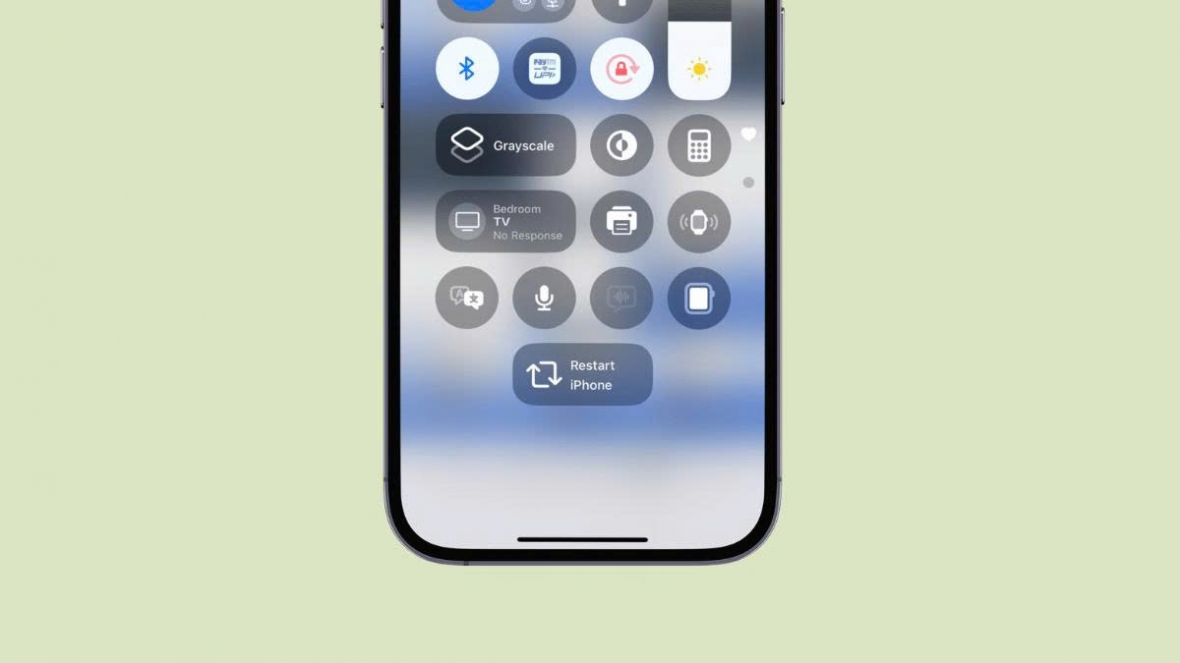
Khởi Động Lại Thiết Bị
Tắt Ứng Dụng Nền Không Cần Thiết
Nhiều ứng dụng dù không sử dụng nhưng vẫn âm thầm hoạt động, tiêu tốn tài nguyên và làm nóng máy. Hãy tắt các ứng dụng không cần thiết để giảm áp lực cho CPU và tiết kiệm pin.
Kiểm Tra Các Ứng Dụng Gây Tốn Pin
Một số ứng dụng chưa tối ưu cho iOS 26 có thể chạy ngầm, khiến pin hao nhanh và sinh nhiệt.
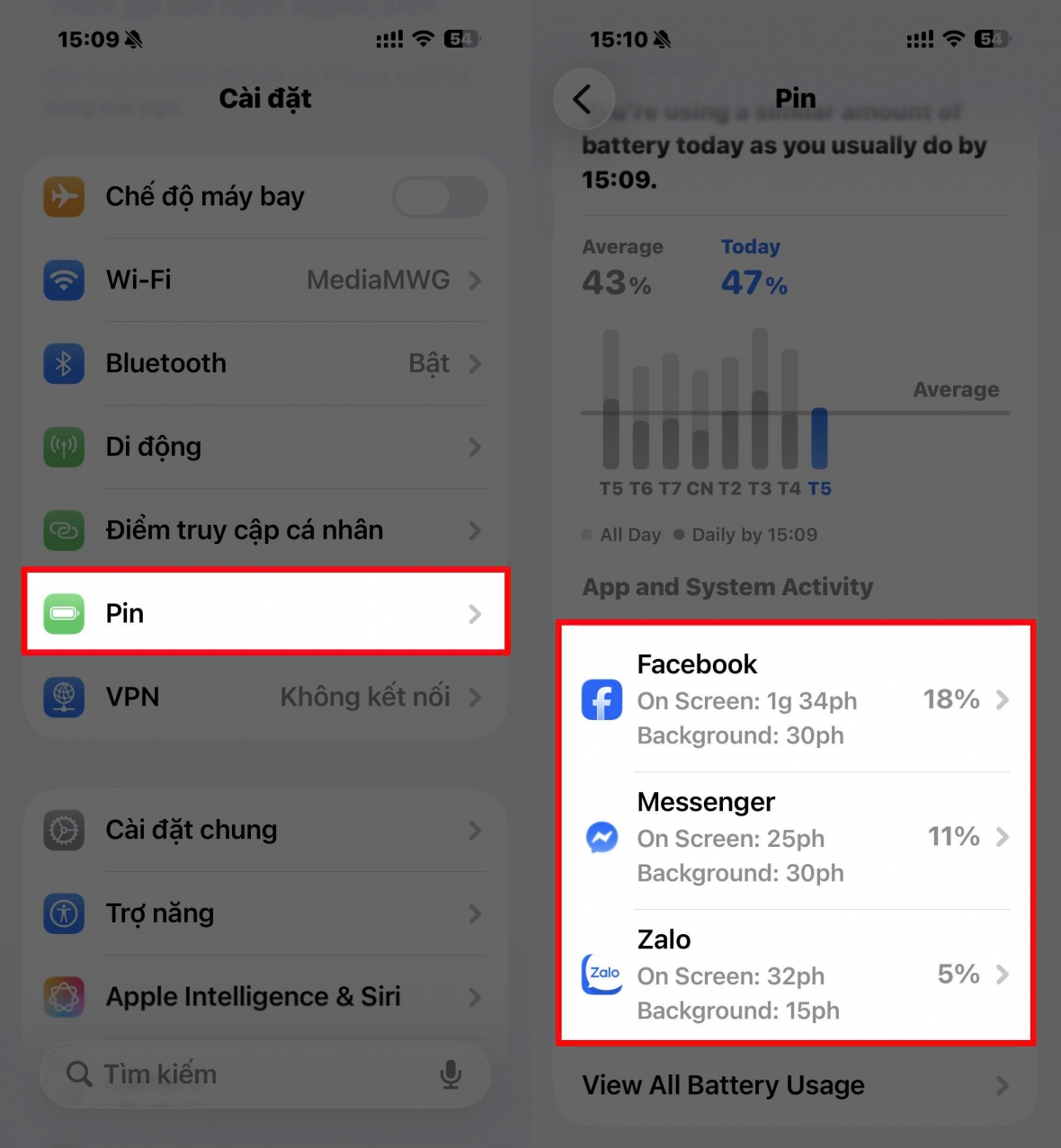
Kiểm Tra Các Ứng Dụng Gây Tốn Pin
Bạn có thể kiểm tra bằng cách: Cài đặt > Pin > Sử dụng pin. Sau đó, xác định ứng dụng tiêu hao nhiều pin để tắt, cập nhật hoặc xóa bớt.
Hạn Chế Sử Dụng Khi Đang Sạc
Việc vừa sạc vừa sử dụng, đặc biệt khi chơi game hoặc xem video, khiến pin và CPU hoạt động đồng thời, dễ dẫn đến nóng máy. Nên để thiết bị nghỉ ngơi khi sạc để bảo vệ pin và giảm nhiệt.
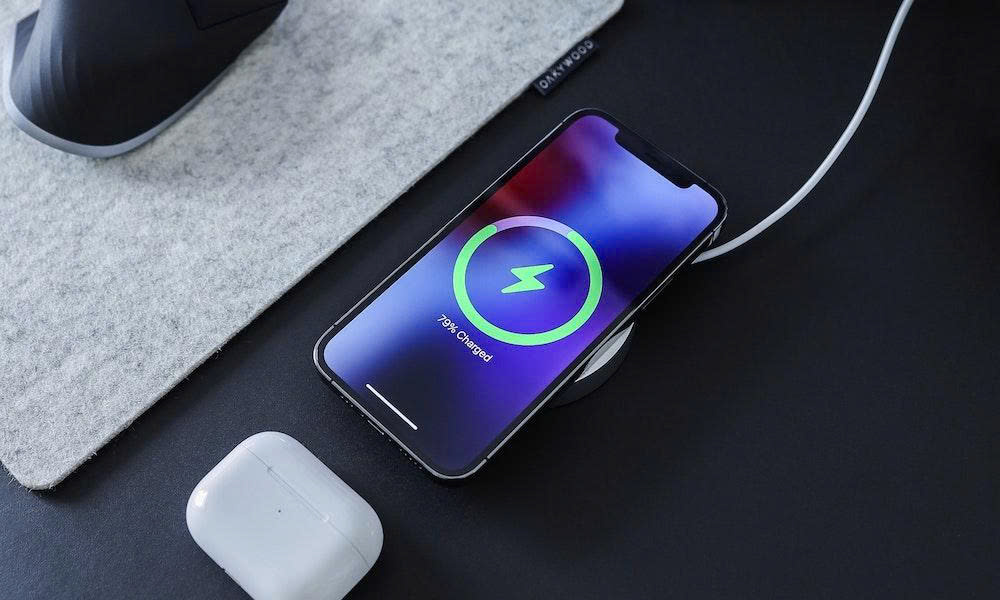
Hạn Chế Sử Dụng Khi Đang Sạc
Tắt Hiệu Ứng Chuyển Động
Các hiệu ứng mượt mà và giao diện trong suốt đẹp mắt trên iOS 26 làm GPU và CPU tiêu hao nhiều năng lượng. Tắt bớt hiệu ứng sẽ giúp iPhone hoạt động mát hơn và tiết kiệm pin.
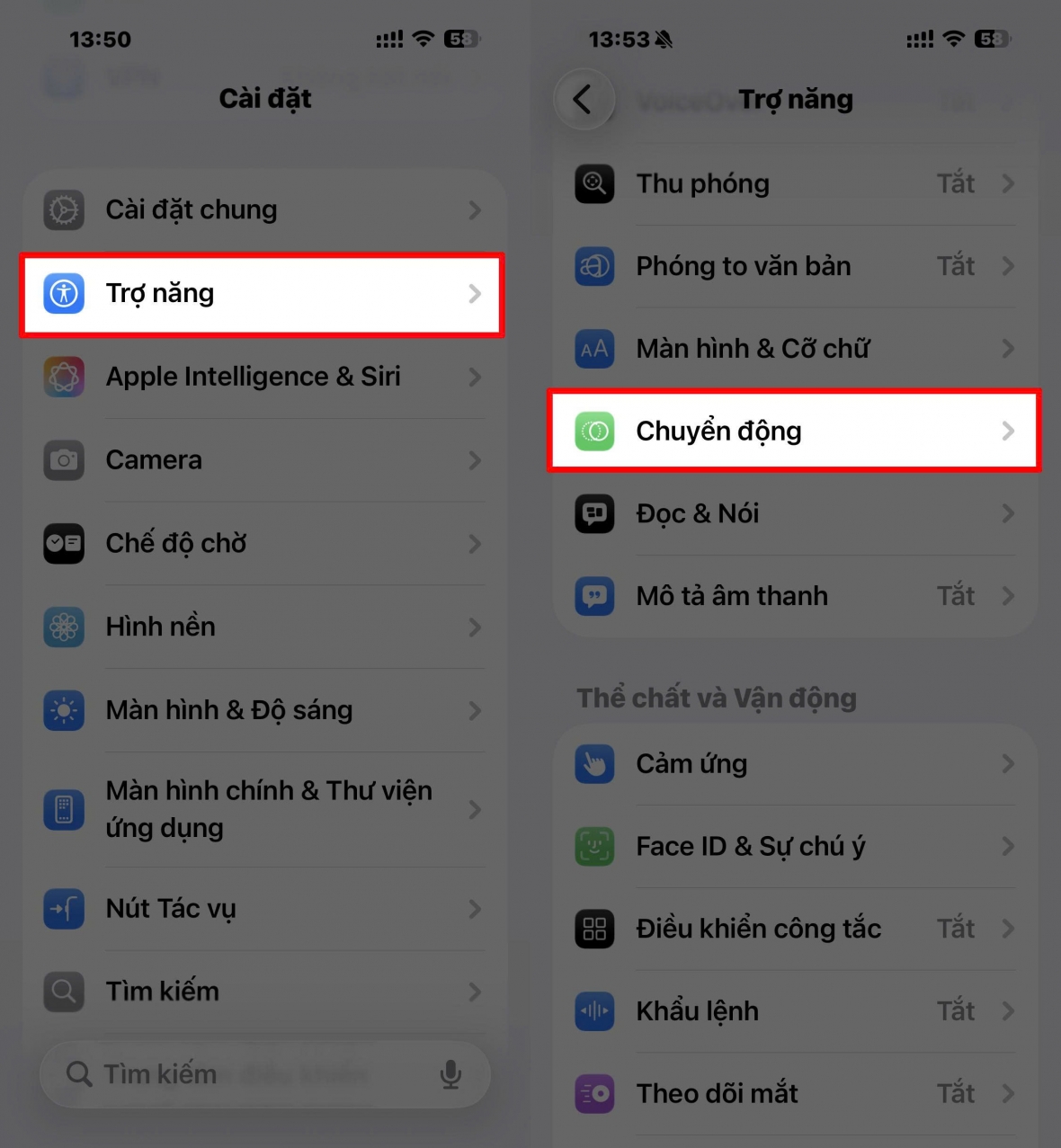
Tắt Hiệu Ứng Chuyển Động
Thực hiện: Cài đặt > Trợ năng > Chuyển động > Bật Giảm chuyển động.
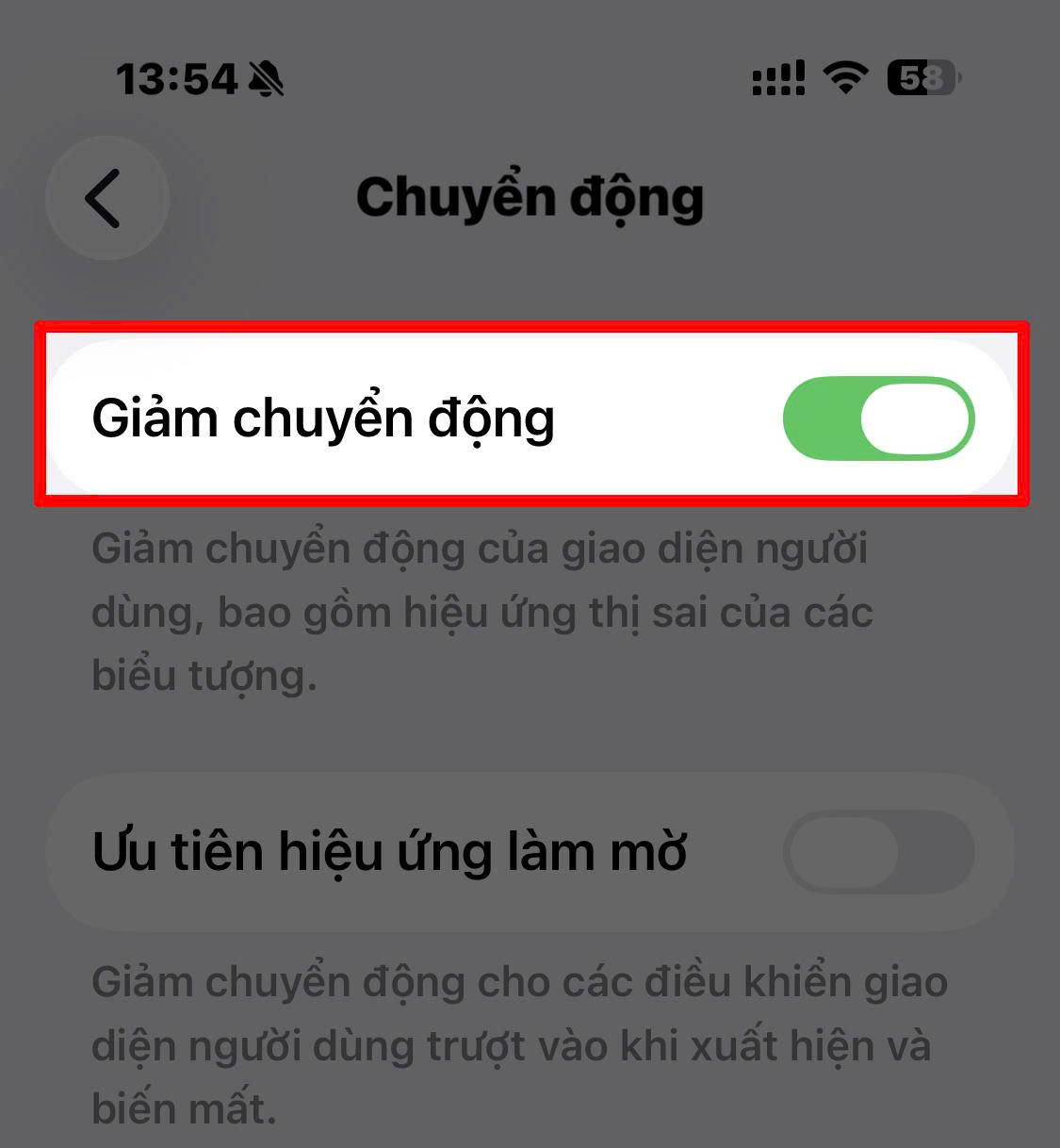
Bật Giảm chuyển động
Ưu Tiên Sử Dụng Wi-Fi Thay Vì 4G/5G
Khi kết nối mạng di động, đặc biệt ở khu vực sóng yếu, iPhone tiêu tốn nhiều năng lượng để duy trì kết nối, gây nóng máy. Chuyển sang Wi-Fi sẽ giúp giảm nhiệt và kéo dài thời lượng pin.
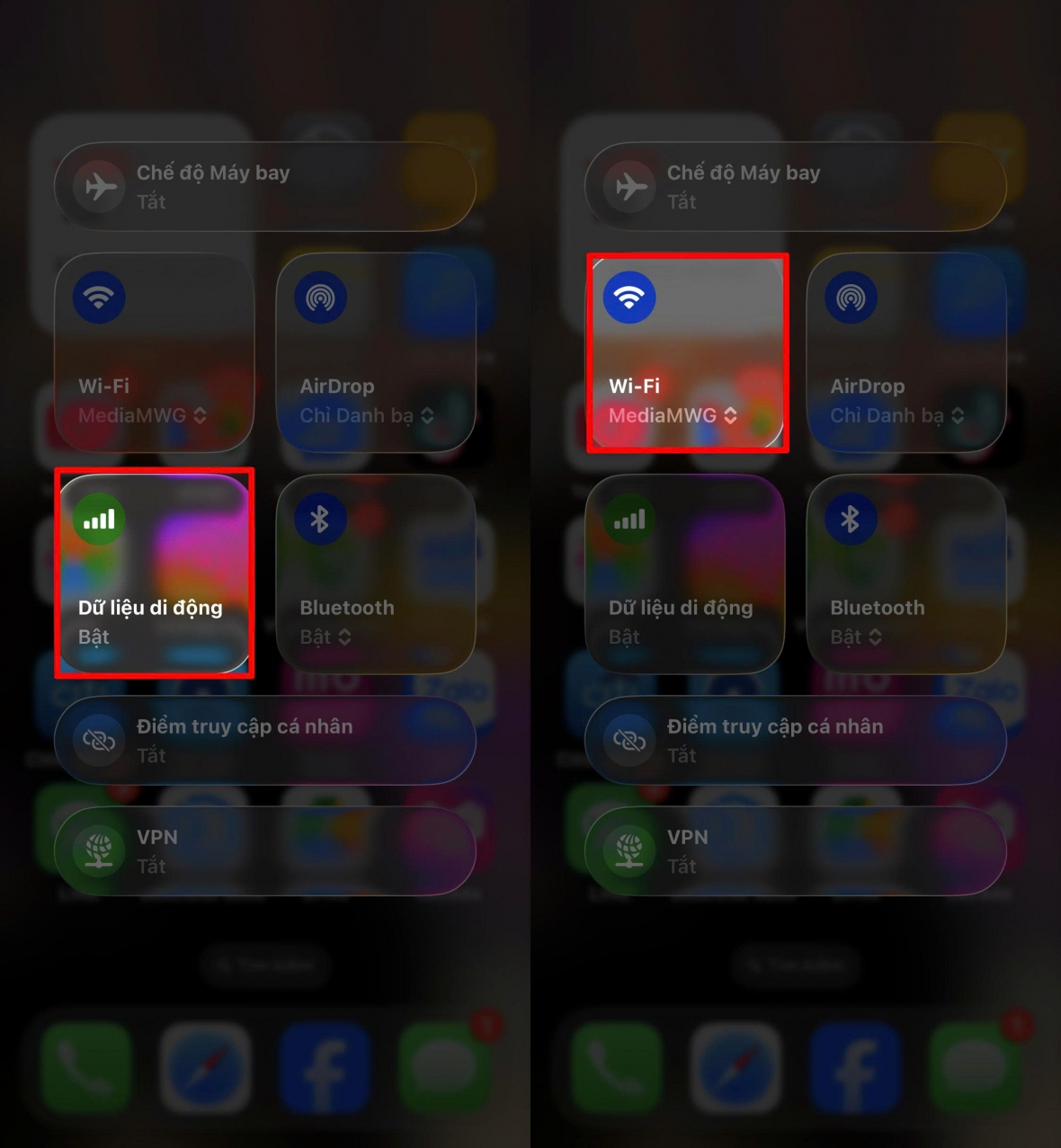
Ưu Tiên Sử Dụng Wi-Fi Thay Vì 4G/5G
Kết Luận
Tình trạng iPhone nóng máy sau khi nâng cấp iOS 26 không hiếm gặp và thường chỉ là tạm thời do hệ thống cần tối ưu. Bằng cách áp dụng 6 phương pháp trên, bạn hoàn toàn có thể khắc phục để thiết bị hoạt động mượt mà, ổn định và bền bỉ hơn.
Nếu bạn đang cân nhắc nâng cấp hoặc muốn sở hữu một chiếc iPhone chính hãng mới nhất, hãy tham khảo các dòng iPhone tại HnamMobile để được hưởng giá tốt và chính sách bảo hành uy tín.
Danh mục
Sản phẩm mới
XEM TẤT CẢ
So sánh iPhone 14 Pro và 14 Plus: Lựa chọn nào phù hợp với bạn?

Chiêm ngưỡng trọn bộ 09 màu iPhone 14 ấn tượng

Samsung chính thức ra mắt thế hệ đồng hồ thông minh mới - Galaxy Watch 5 series

Bản beta mới nhất của Xcode 14 chứng thực màn hình luôn hiển thị trên iPhone 14 Pro
Thủ thuật - Ứng dụng
XEM TẤT CẢ
Cách sửa lỗi không tải được ảnh lên Canva nhanh và hiệu quả

Cách chỉnh độ rộng cột tự động trong Excel nhanh và hiệu quả

Hướng dẫn lấy lại mật khẩu Etax Mobile ngay tại nhà nhanh chóng
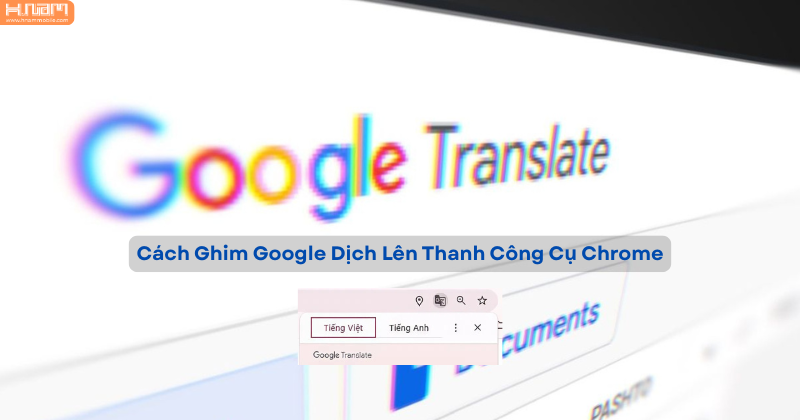
Cách ghim google dịch lên thanh công cụ chrome đơn giản, nhanh chóng
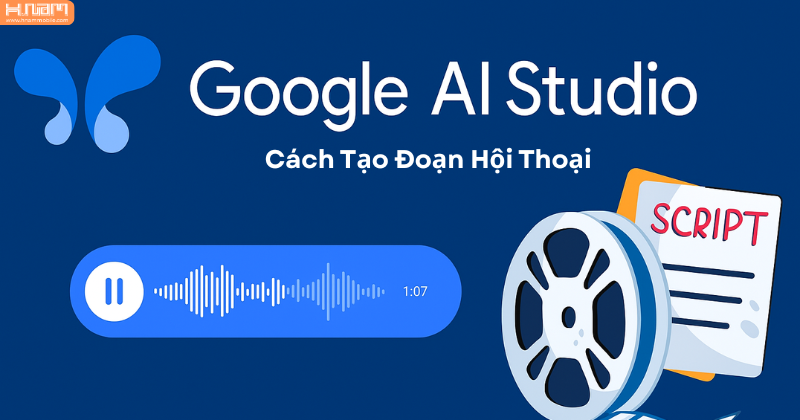
Cách Tạo Đoạn Hội Thoại Bằng AI Tiếng Việt Tự Nhiên, Nhanh Chóng




